Mashcal, Private Library | Glitter AI, and מבט על Guide
This is a step-by-step guide for Mashcal, Private Library | Glitter AI, and מבט על
By Nadav Marciano
1
Go to Mashcal
2
רושמים את שם המשתמש והסיסמא, ניתן להיכנס דרך קוד לנייד שמופיע למטה
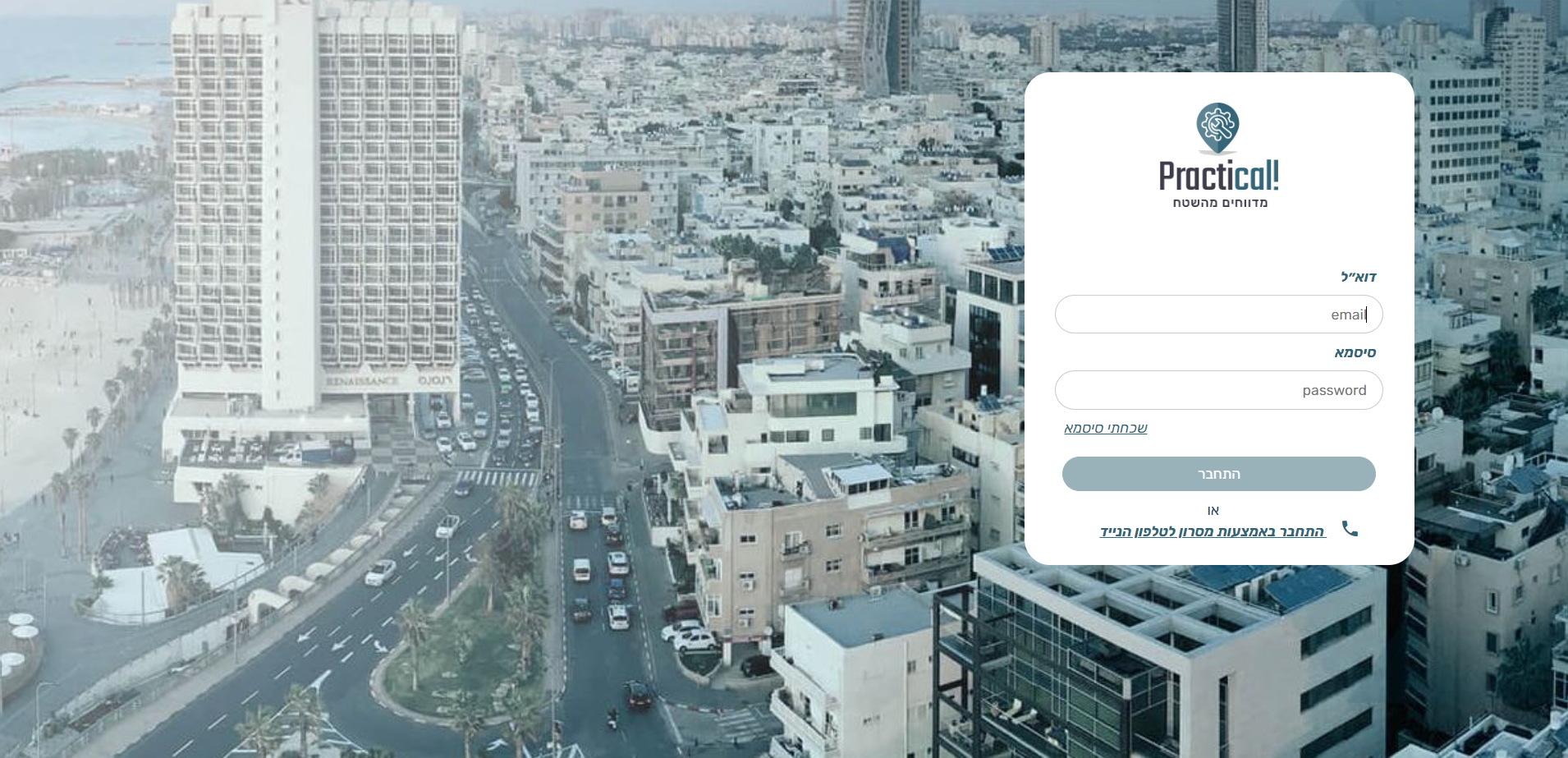
3
בוחרים ב3 קווים שמופיעים בסרגל האנכי מצד ימין
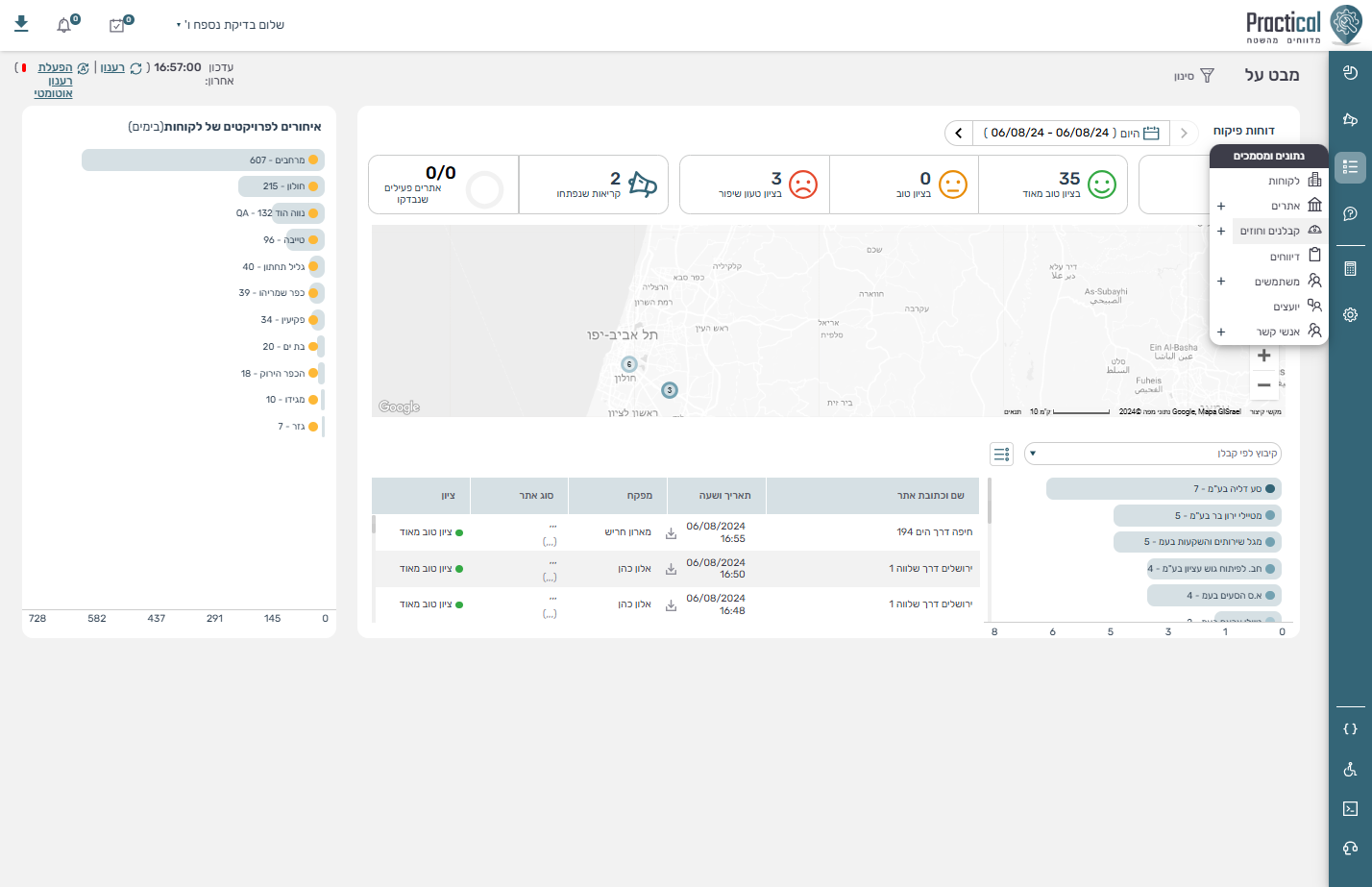
4
מקישים את שם הקבלן הרלוונטי, בד"כ לאותו קבלן אמור להופיע החוזים שלו בלבד
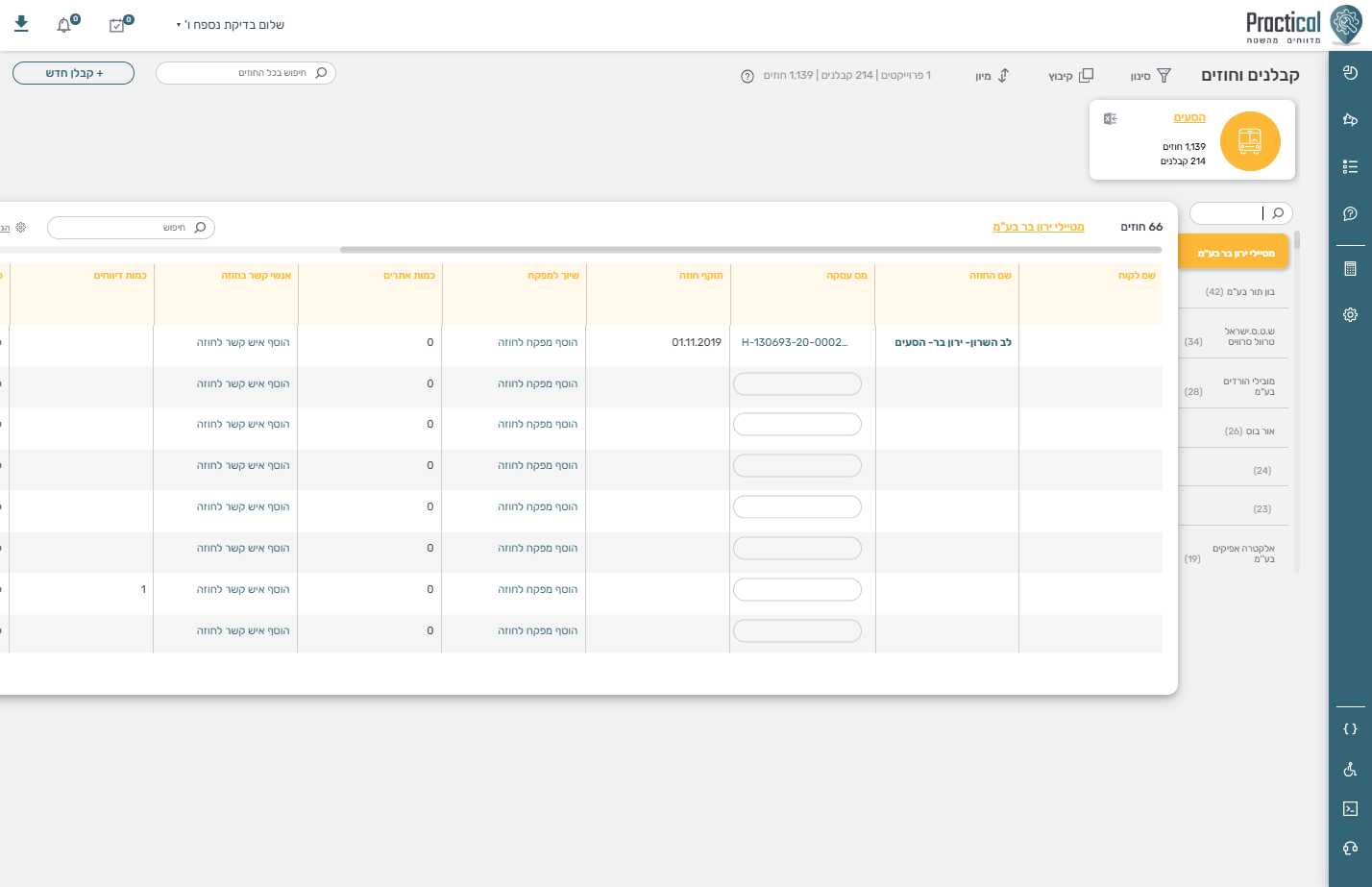
5
בוחרים ברשות הרלוונטית שאליה אנחנו רוצים להעלות את המסמכים ולוחצים לצפייה,אני מציין שלכל רשות אשר עובדים איתה צריכים להעלות את המסמכים
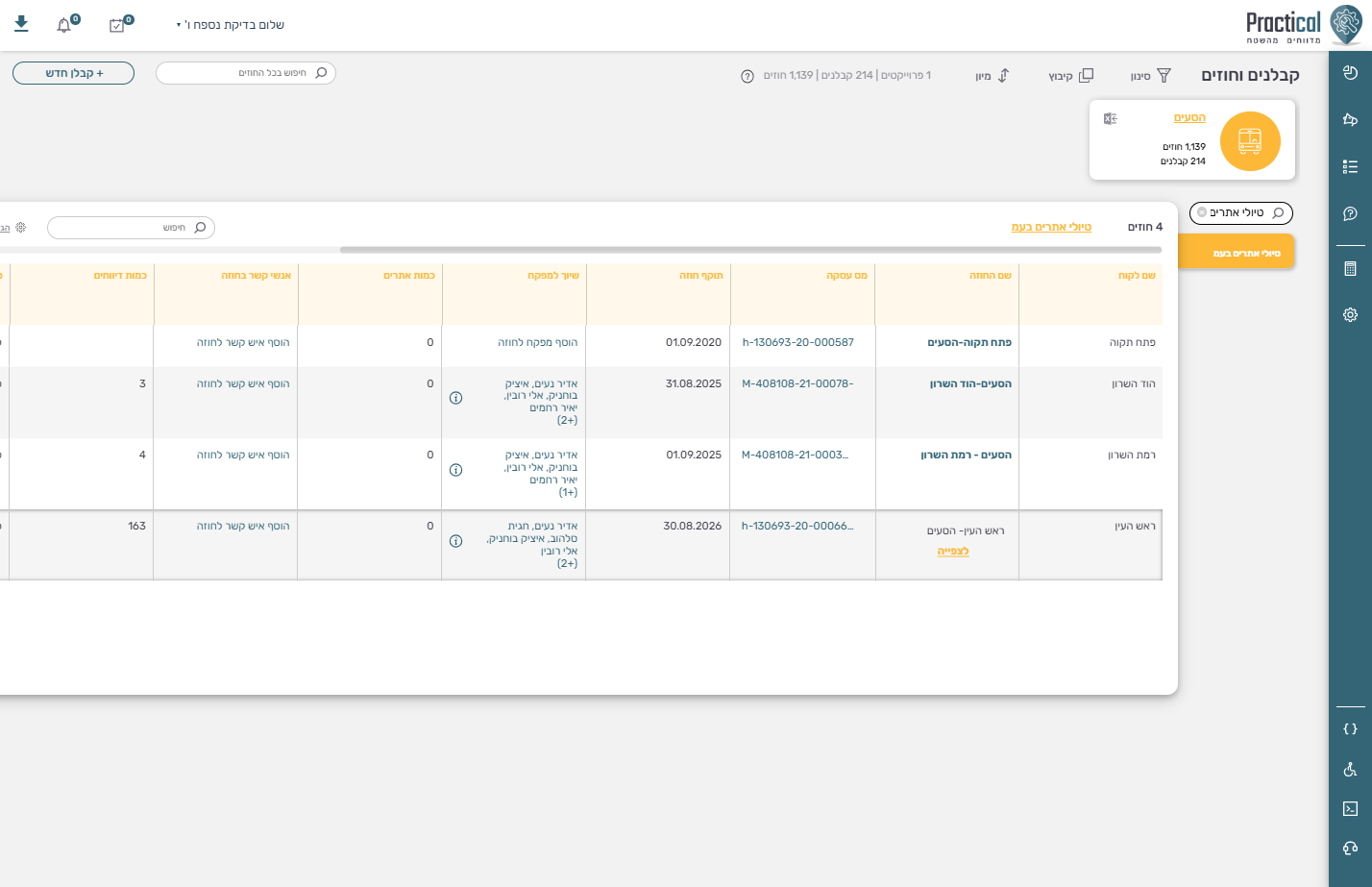
6
לוחצים על הצג מסמכים
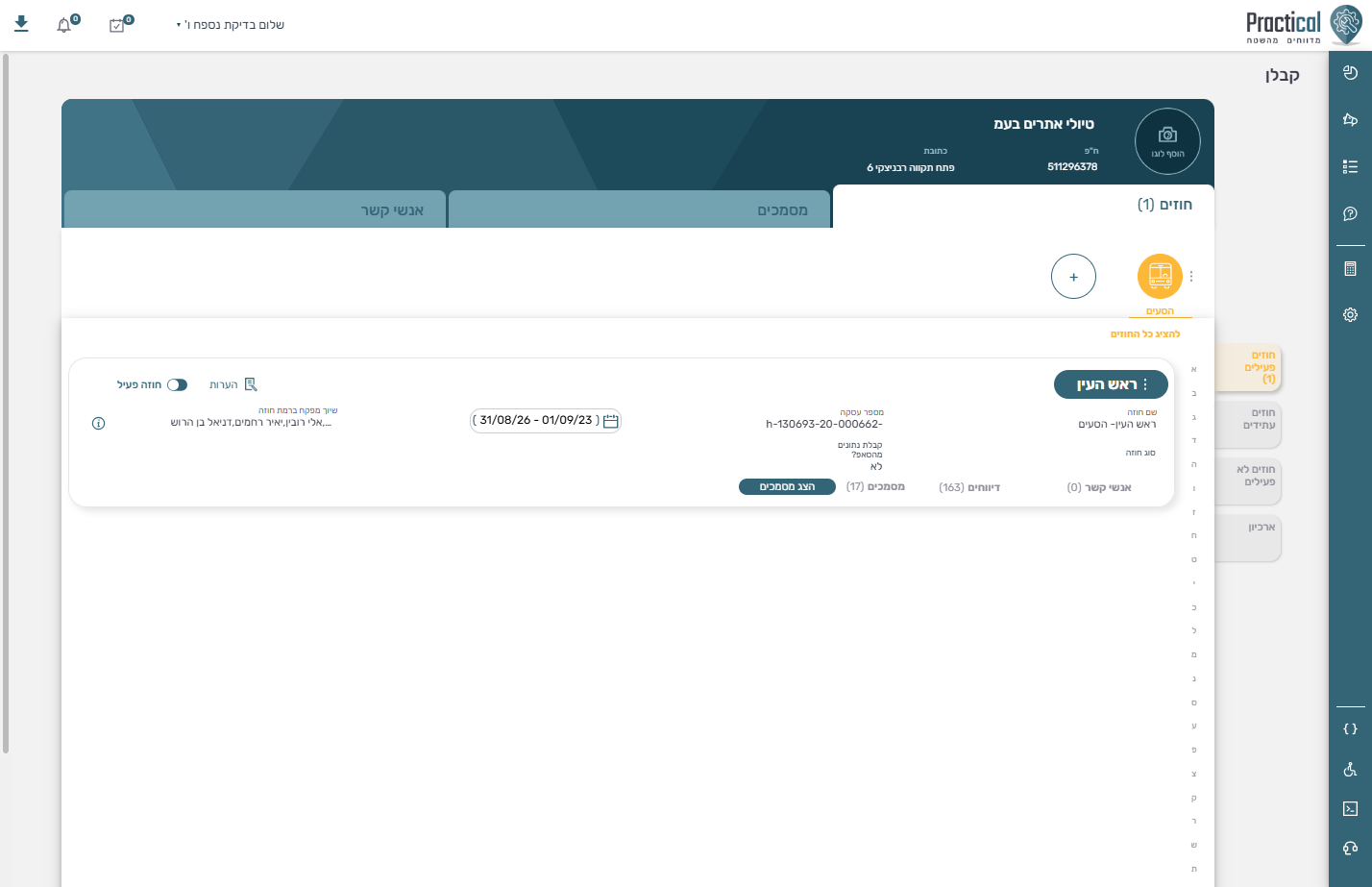
7
לאחר מכן לוחצים על החץ בסעיף הרלוונטי שאליו נרצה , להעלות את המסמך, בכל שורה יהיה חץ
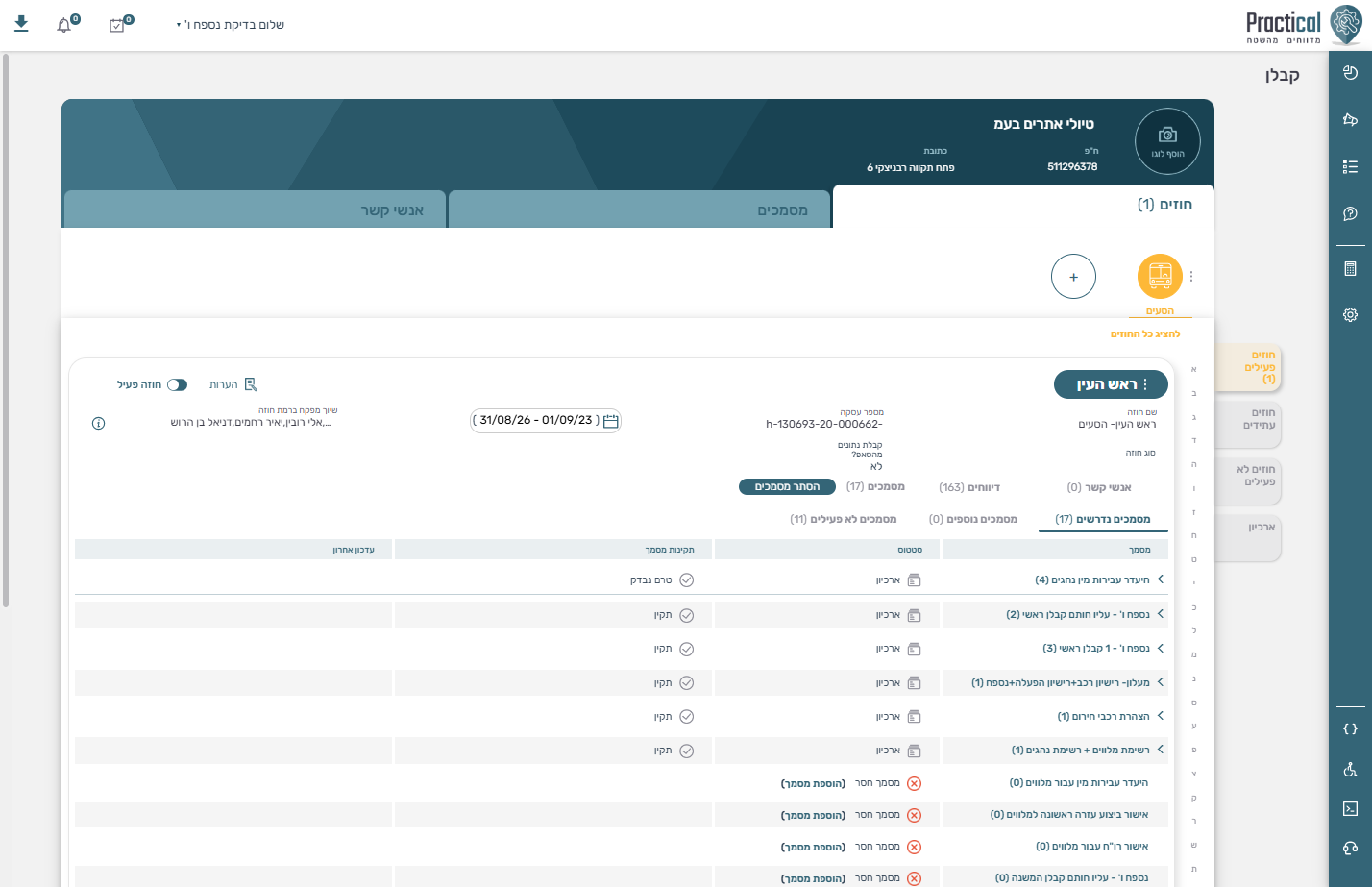
8
ולסיום על הוספת מסמך רלוונטי מהמחשב האישי שלנו,לאחר מכן זה עובר לבדיקה שלנו
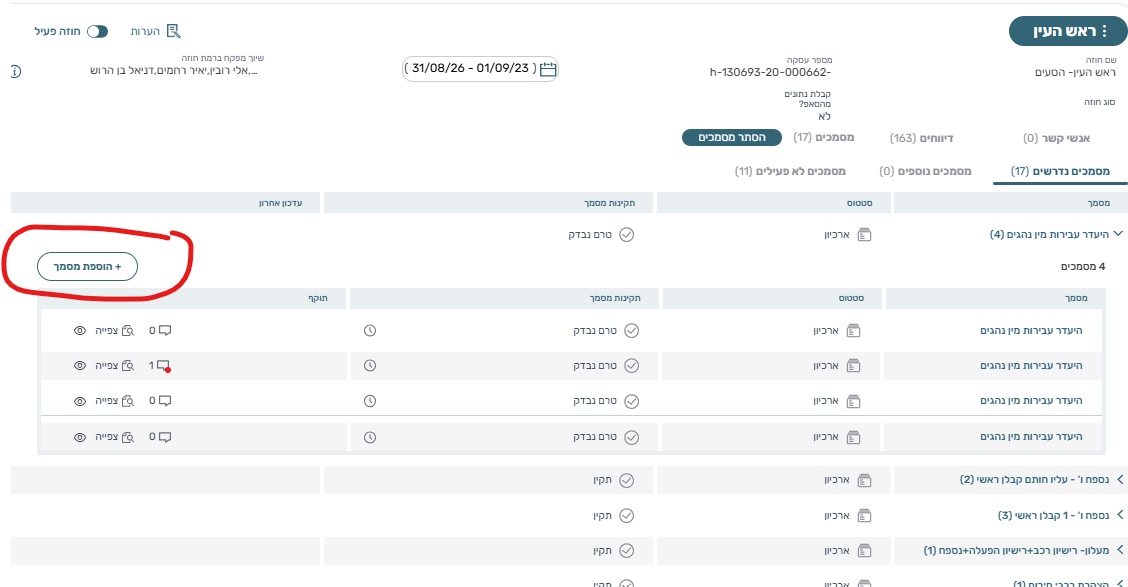
חשוב לציין שבמידה והמסמך לא יהיה תקין, הוא לא יאושר על ידנו והקבלן יקבל על כך התראה על זה שהוא צריך לתקן.